Việc sao chép liên kết trên điện thoại luôn gây khó khăn cho người dùng bởi nó chưa bao giờ theo kịp được thao tác trên máy tính. Các hãng điện thoại cũng đã cố gắng tinh chính để việc sao chép liên kết trên điện thoại trên Android hay iOS như iPad hay iPhone được dễ dàng hơn. Hãy cùng xem thực sự việc này có khó như người dùng vẫn hay nói hay không nhé.
Giả sử có ai đó gửi cho bạn một đường link vào điện thoại của bạn, vậy bạn sẽ làm gì và bạn có biết sao chép liên kết trên điện thoại để chia sẻ đi nơi khác hay đơn giản là lưu trữ nội dung đó lại không. Trên máy tính thì đây chỉ là vấn đề rất cơ bản nhưng còn điện thoại, các điện thoại thông minh ngày này có thực sự giúp vấn đề này trở nên đơn giản hay không. Cho dù bạn đang sử dụng iPhone, iPad hay các máy điện thoại Android thì hướng dẫn dưới đây chắc chắn sẽ cần thiết cho bạn.

Cách sao chép liên kết trên điện thoại Android, iPhone
Hướng dẫn sao chép liên kết trên điện thoại iPhone, Android
1. Sao chép liên kết trên điện thoại Android
Giả sử có 1 ai đó gửi cho chúng ta đường link liên kết website, vậy làm thế nào nào để sao chép liên kết trên điện thoại Android bây giờ ?
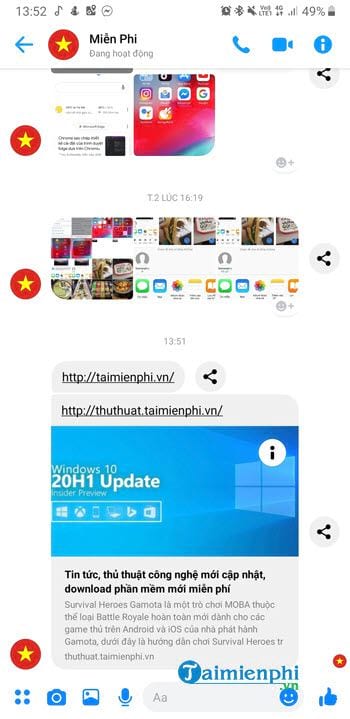
Bước 1: Đầu tiên chúng ta chỉ cần giữ vào đường link đó sau đó chọn sao chép và đợi khi có báo đã sao chép là đã hoàn tất rồi.

Bước 2: Tất nhiên đây chỉ là sao chép của Facebook Messenger, không phải của điện thoại. Trên thực tế việc sao chép khi giữ vào một liên kết nào đó sẽ hiện ra menu tương tự như dưới đây.

Bước 3: Nhưng dù cách nào đi chăng nữa nó vẫn là sao chép và việc còn lại của bạn là gửi tin nhắn, Facebook Messenger, Zalo hay vào trình duyệt rồi nhấn giữ và thả ra > sau đó nhấn dán để dán lại link sao chép đó.

Bước 4: Còn trong trường hợp bạn muốn sao chép liên kết để gửi, hãy nhấn vào biểu tượng có sẵn trên trình duyệt (1 số trình duyệt có) hoặc là bạn giữ vào đường link rồi nhấn sao chép.

Bước 5: Cuối cùng dán nó vào bất cứ đâu bạn muốn với thao tác nhấn và giữ tương tự rồi paste ra là xong, vậy là chúng ta đã hoàn tất việc sao chép liên kết trên điện thoại Android.

2. Sao chép liên kết trên điện thoại iPhone, iPad
Ở một trường hợp khác tương tự nhưng là trên iPhone, iPad (trong bài này là iPad) thì việc sao chép liên kết trên điện thoại sẽ ra sao ?

Bước 1: Tương tự như vậy nhưng trên iPhone, iPad chúng ta chỉ cần giữ vào liên kết, sẽ có một menu với rất nhiều chức năng cho bạn lựa chọn. Chúng ta tất nhiên lựa chọn Copy rồi nhưng hãy nhớ trên iOS ngoài lựa chọn trên bạn có thể thỏa thích gửi đến luôn đối tượng cần thiết hay mở sẵn trên web.

Bước 2: Sau đó nhấn và giữ rồi chọn Paste hoặc Paste and go là được, đây là lợi thế mà chỉ có hệ điều hành iOS mới có được.

Bước 3: Ngoài ra ở phía dưới bàn phím cũng hỗ trợ một phím paste nhanh cho người dùng sử dụng.

Bước 4: Còn trong trường hợp bạn muốn sao chép liên kết bất kỳ trên trình duyệt, hãy nhấn vào vị trí bên cạnh sẽ cho phép bạn copy siêu nhanh.

Hoặc một cách khác là giữ vào địa chỉ liên kết rồi nhấn vào Copy như cách làm tương tự.

Vậy là thông qua hướng dẫn ở trên chúng ta đã biết được cách sao chép liên kết trên điện thoại trên Android hay iPhone như thế nào rồi phải không. Mặc dù không dám nói là nó tiện dụng như trên máy tính nhưng chúng ta hoàn toàn có thể thấy chỉ cần làm quen một chút thôi là đã sử dụng đơn giản hơn nhiều rồi. Đặc biệt là hệ điều hành iOS cho iPhone hay iPad luôn được chú trọng về mặt này nên việc người dùng có được những lợi thế hơn người dùng Android là điều dễ hiểu.
Mặc dù là các hệ điều hành riêng biệt nhưng người dùng có rất nhiều lựa chọn khi muốn chuyển dữ liệu từ iPhone sang Android. Nếu vấn đề chúng tôi nói đến chính là nhu cầu của bạn, hãy tham khảo ngay cách chuyển dữ liệu từ iPhone sang Android ngay tại đây nhé.
https://thuthuat.taimienphi.vn/cach-sao-chep-lien-ket-tren-dien-thoai-49731n.aspx
Còn nếu trong trường hợp ngược lại khi bạn muốn chuyển dữ liệu từ Android sang iPhone thì sao ? có giải pháp nào không. Tất nhiên là có rồi, nếu đã xem hướng dẫn ở liên kết trên cũng đừng bỏ qua liên kết dưới này vì nó quan trọng không kém với hướng dẫn chuyển dữ liệu từ Android sang iPhone ngay tại đây.